65_项目符号和编号列表__带图的专项详解!
- 格式:doc
- 大小:1.03 MB
- 文档页数:19
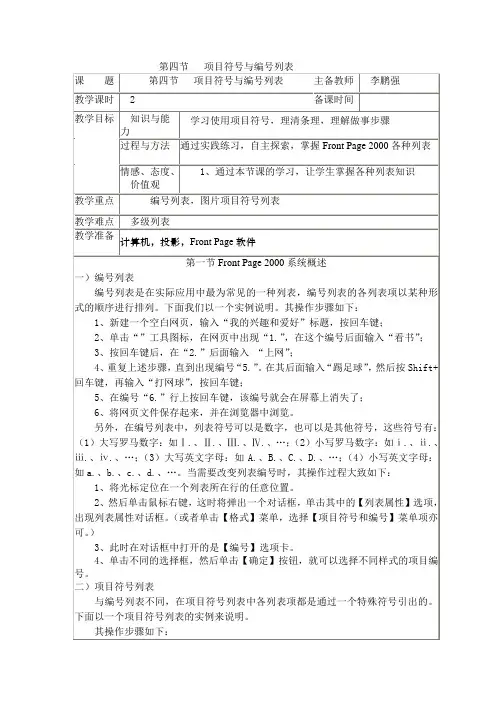
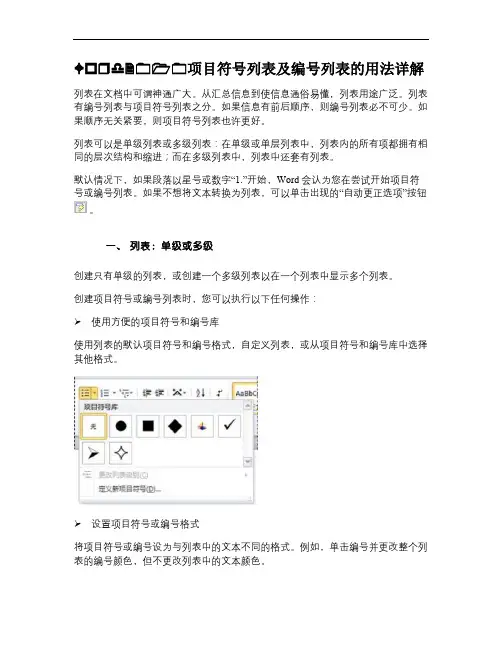
☐❒♎项目符号列表及编号列表的用法详解列表在文档中可谓神通广大。
从汇总信息到使信息通俗易懂,列表用途广泛。
列表有编号列表与项目符号列表之分。
如果信息有前后顺序,则编号列表必不可少。
如果顺序无关紧要,则项目符号列表也许更好。
列表可以是单级列表或多级列表:在单级或单层列表中,列表内的所有项都拥有相同的层次结构和缩进;而在多级列表中,列表中还套有列表。
默认情况下,如果段落以星号或数字“1.”开始,Word 会认为您在尝试开始项目符号或编号列表。
如果不想将文本转换为列表,可以单击出现的“自动更正选项”按钮。
一、列表:单级或多级创建只有单级的列表,或创建一个多级列表以在一个列表中显示多个列表。
创建项目符号或编号列表时,您可以执行以下任何操作:➢ 使用方便的项目符号和编号库使用列表的默认项目符号和编号格式,自定义列表,或从项目符号和编号库中选择其他格式。
➢ 设置项目符号或编号格式将项目符号或编号设为与列表中的文本不同的格式。
例如,单击编号并更改整个列表的编号颜色,但不更改列表中的文本颜色。
➢ 使用图片或符号创建图片项目符号列表可为文档或网页添加视觉效果。
1. 创建单级项目符号或编号列表Word 可在您键入文本时自动创建项目符号和编号列表,或者您可以快速给现有文本行添加项目符号或编号。
➢ 键入项目符号列表或编号列表(1 键入 *(星号)开始项目符号列表,或键入 1. 开始编号列表,然后按空格键或 Tab 键。
(2 键入所需的文本。
(3 按 Enter 添加下一个列表项。
Word 会自动插入下一个项目符号或编号。
(4 要完成列表,请按两次 Enter,或按 Backspace 删除列表中的最后一个项目符号或编号。
➢ 如果项目符号和编号不能自动开始(1 单击“文件”选项卡,然后单击“选项”。
(2 单击“校对”。
(3 单击“自动更正选项”,然后单击“键入时自动套用格式”选项卡。
(4 在“键入时自动应用”下,选中“自动项目符号列表”复选框和“自动编号列表”复选框。
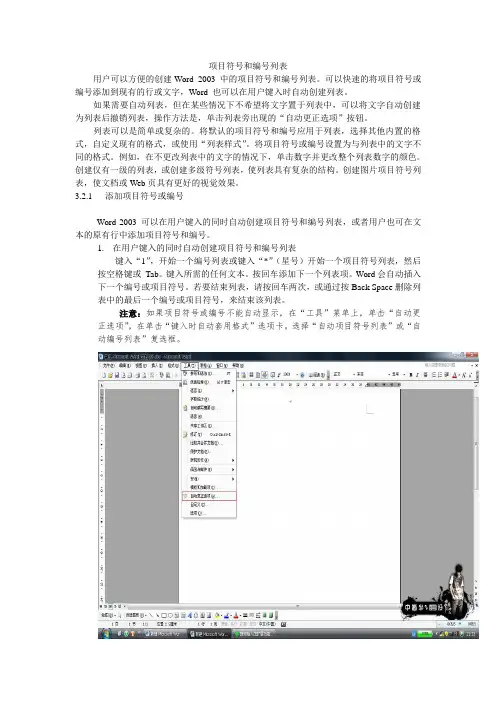
项目符号和编号列表用户可以方便的创建Word 2003 中的项目符号和编号列表。
可以快速的将项目符号或编号添加到现有的行或文字,Word 也可以在用户键入时自动创建列表。
如果需要自动列表,但在某些情况下不希望将文字置于列表中,可以将文字自动创建为列表后撤销列表,操作方法是,单击列表旁出现的“自动更正选项”按钮。
列表可以是简单或复杂的。
将默认的项目符号和编号应用于列表,选择其他内置的格式,自定义现有的格式,或使用“列表样式”。
将项目符号或编号设置为与列表中的文字不同的格式。
例如,在不更改列表中的文字的情况下,单击数字并更改整个列表数字的颜色。
创建仅有一级的列表,或创建多级符号列表,使列表具有复杂的结构。
创建图片项目符号列表,使文档或Web页具有更好的视觉效果。
3.2.1添加项目符号或编号Word 2003 可以在用户键入的同时自动创建项目符号和编号列表,或者用户也可在文本的原有行中添加项目符号和编号。
1.在用户键入的同时自动创建项目符号和编号列表键入“1”,开始一个编号列表或键入“*”(星号)开始一个项目符号列表,然后按空格键或Tab。
键入所需的任何文本。
按回车添加下一个列表项。
Word会自动插入下一个编号或项目符号。
若要结束列表,请按回车两次,或通过按Back Space删除列表中的最后一个编号或项目符号,来结束该列表。
注意:如果项目符号或编号不能自动显示,在“工具”菜单上,单击“自动更正选项”,在单击“键入时自动套用格式”选项卡。
选择“自动项目符号列表”或“自动编号列表”复选框。
2.为原有文本添加项目符号或编号选定要添加项目符号或编号的项目,单击“格式”工具栏上的“项目符号”或“编号”。
提示:通过在“格式”菜单上单击“项目符号和编号”,用户可以选择不同的编号格式。
用户可以使整个列表向左或向右移动。
单击列表中的第一个编号并将其拖到一个新的位置。
整个表会随着用户的拖动移动,而列表中的编号级别不变。
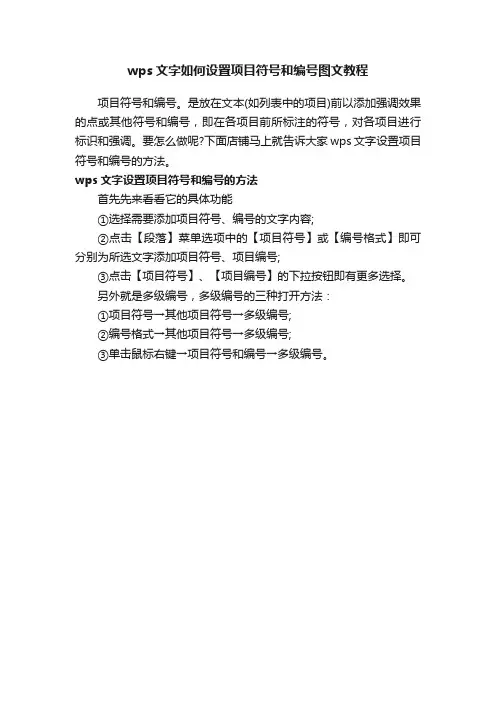
wps文字如何设置项目符号和编号图文教程
项目符号和编号。
是放在文本(如列表中的项目)前以添加强调效果的点或其他符号和编号,即在各项目前所标注的符号,对各项目进行标识和强调。
要怎么做呢?下面店铺马上就告诉大家wps文字设置项目符号和编号的方法。
wps文字设置项目符号和编号的方法
首先先来看看它的具体功能
①选择需要添加项目符号、编号的文字内容;
②点击【段落】菜单选项中的【项目符号】或【编号格式】即可分别为所选文字添加项目符号、项目编号;
③点击【项目符号】、【项目编号】的下拉按钮即有更多选择。
另外就是多级编号,多级编号的三种打开方法:
①项目符号→其他项目符号→多级编号;
②编号格式→其他项目符号→多级编号;
③单击鼠标右键→项目符号和编号→多级编号。
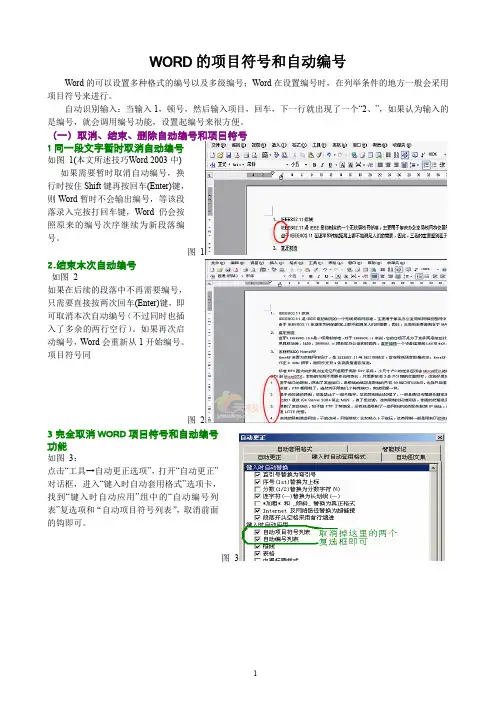
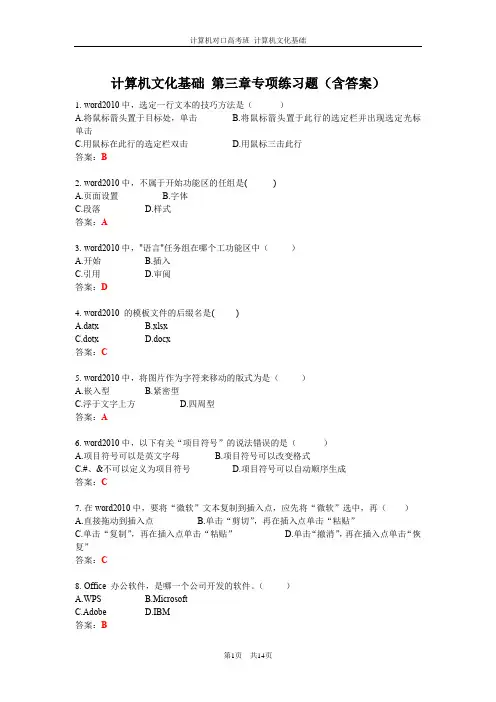
计算机文化基础第三章专项练习题(含答案)1.word2010中,选定一行文本的技巧方法是()A.将鼠标箭头置于目标处,单击B.将鼠标箭头置于此行的选定栏并出现选定光标单击C.用鼠标在此行的选定栏双击D.用鼠标三击此行答案:B2.word2010中,不属于开始功能区的任组是( )A.页面设置B.字体C.段落D.样式答案:A3.word2010中,"语言"任务组在哪个工功能区中()A.开始B.插入C.引用D.审阅答案:D4.word2010 的模板文件的后缀名是( )A.datxB.xlsxC.dotxD.docx答案:C5.word2010中,将图片作为字符来移动的版式为是()A.嵌入型B.紧密型C.浮于文字上方D.四周型答案:A6.word2010中,以下有关“项目符号”的说法错误的是()A.项目符号可以是英文字母B.项目符号可以改变格式C.#、&不可以定义为项目符号D.项目符号可以自动顺序生成答案:C7.在word2010中,要将“微软”文本复制到插入点,应先将“微软”选中,再()A.直接拖动到插入点B.单击“剪切”,再在插入点单击“粘贴”C.单击“复制”,再在插入点单击“粘贴”D.单击“撤消”,再在插入点单击“恢复”答案:C8.Office 办公软件,是哪一个公司开发的软件。
()A.WPSB.MicrosoftC.AdobeD.IBM答案:B9.在word2010中选定了整个表格之后,若要删除整个表格中的内容,以下哪个操作正确()A.单击“布局”菜单中的“删除表格”命令B.按Delete键C.按Space键D.按Esc键答案:B10.艺术字对象实际上是()A.文字对象B.图形对象C.链接对象D.符号对象答案:B11.word2010中,精确的设置“制表位”的操作是()A.双击“制表位”符号,在弹出的对话中设置。
B.直接拖动“制表位”符号。
C.单击“开始”功能区中“段落”D.单击“插入”功能中“符号”答案:C12.word2010中,以下哪种操作可以使在下层的图片移置于上层()A.“绘图工具”选项中的“下移一层”。

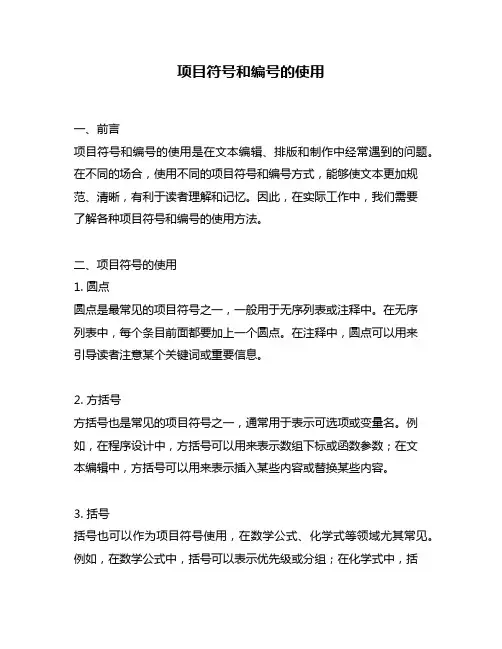
项目符号和编号的使用一、前言项目符号和编号的使用是在文本编辑、排版和制作中经常遇到的问题。
在不同的场合,使用不同的项目符号和编号方式,能够使文本更加规范、清晰,有利于读者理解和记忆。
因此,在实际工作中,我们需要了解各种项目符号和编号的使用方法。
二、项目符号的使用1. 圆点圆点是最常见的项目符号之一,一般用于无序列表或注释中。
在无序列表中,每个条目前面都要加上一个圆点。
在注释中,圆点可以用来引导读者注意某个关键词或重要信息。
2. 方括号方括号也是常见的项目符号之一,通常用于表示可选项或变量名。
例如,在程序设计中,方括号可以用来表示数组下标或函数参数;在文本编辑中,方括号可以用来表示插入某些内容或替换某些内容。
3. 括号括号也可以作为项目符号使用,在数学公式、化学式等领域尤其常见。
例如,在数学公式中,括号可以表示优先级或分组;在化学式中,括号可以表示离子或配位化合物。
4. 破折号破折号也是一种常见的项目符号,通常用于表示范围或连接两个元素。
例如,在时间表中,破折号可以用来表示某个时间段;在人名中,破折号可以用来连接姓和名。
三、编号的使用1. 阿拉伯数字阿拉伯数字是最常见的编号方式之一,通常用于有序列表或章节标题。
在有序列表中,每个条目前面都要加上一个阿拉伯数字;在章节标题中,阿拉伯数字可以表示不同级别的标题。
2. 罗马数字罗马数字也是一种常见的编号方式,通常用于表示章节、页码等。
在书籍中,罗马数字可以表示前言、目录、封面等部分;在论文中,罗马数字可以表示摘要、引言等部分。
3. 字母编号字母编号也是一种常见的编号方式,通常用于表示子项或变量名。
例如,在程序设计中,字母编号可以用来表示函数参数或变量名;在化学式中,字母编号可以用来表示同分异构体或立体异构体。
4. 混合编号混合编号是指将不同类型的编号方式组合使用。
例如,在论文中,可以将章节标题使用阿拉伯数字进行编号,而子项使用字母进行编号;在程序设计中,则可以将函数参数使用字母进行编号,而变量名使用数字进行编号。
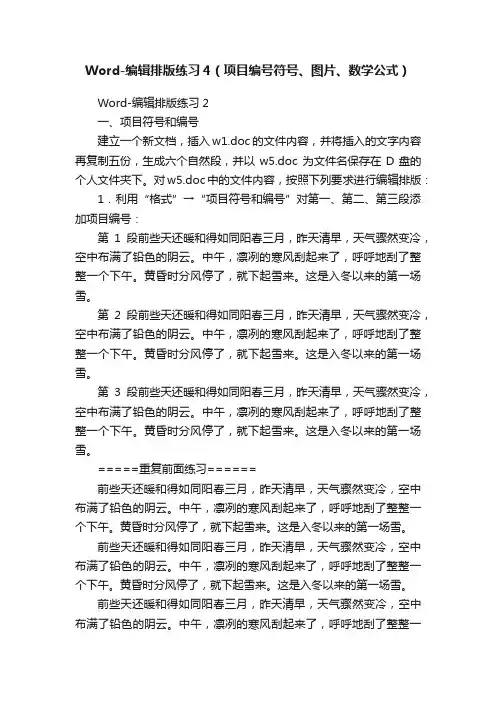
Word-编辑排版练习4(项目编号符号、图片、数学公式)Word-编辑排版练习2一、项目符号和编号建立一个新文档,插入w1.doc的文件内容,并将插入的文字内容再复制五份,生成六个自然段,并以w5.doc 为文件名保存在D盘的个人文件夹下。
对w5.doc中的文件内容,按照下列要求进行编辑排版:1.利用“格式”→“项目符号和编号”对第一、第二、第三段添加项目编号:第1段前些天还暖和得如同阳春三月,昨天清早,天气骤然变冷,空中布满了铅色的阴云。
中午,凛冽的寒风刮起来了,呼呼地刮了整整一个下午。
黄昏时分风停了,就下起雪来。
这是入冬以来的第一场雪。
第2段前些天还暖和得如同阳春三月,昨天清早,天气骤然变冷,空中布满了铅色的阴云。
中午,凛冽的寒风刮起来了,呼呼地刮了整整一个下午。
黄昏时分风停了,就下起雪来。
这是入冬以来的第一场雪。
第3段前些天还暖和得如同阳春三月,昨天清早,天气骤然变冷,空中布满了铅色的阴云。
中午,凛冽的寒风刮起来了,呼呼地刮了整整一个下午。
黄昏时分风停了,就下起雪来。
这是入冬以来的第一场雪。
=====重复前面练习======前些天还暖和得如同阳春三月,昨天清早,天气骤然变冷,空中布满了铅色的阴云。
中午,凛冽的寒风刮起来了,呼呼地刮了整整一个下午。
黄昏时分风停了,就下起雪来。
这是入冬以来的第一场雪。
前些天还暖和得如同阳春三月,昨天清早,天气骤然变冷,空中布满了铅色的阴云。
中午,凛冽的寒风刮起来了,呼呼地刮了整整一个下午。
黄昏时分风停了,就下起雪来。
这是入冬以来的第一场雪。
前些天还暖和得如同阳春三月,昨天清早,天气骤然变冷,空中布满了铅色的阴云。
中午,凛冽的寒风刮起来了,呼呼地刮了整整一个下午。
黄昏时分风停了,就下起雪来。
这是入冬以来的第一场雪。
2.对第四段添加项目符号:;第五段添加项目符号:;第六段添加项目符号:前些天还暖和得如同阳春三月,昨天清早,天气骤然变冷,空中布满了铅色的阴云。
中午,凛冽的寒风刮起来了,呼呼地刮了整整一个下午。
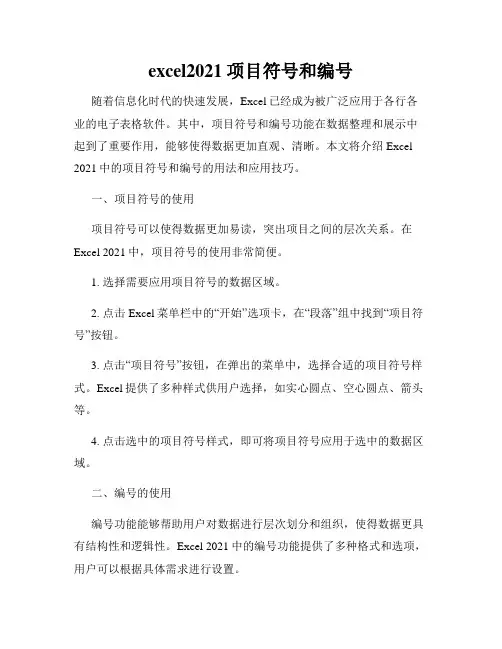
excel2021项目符号和编号随着信息化时代的快速发展,Excel已经成为被广泛应用于各行各业的电子表格软件。
其中,项目符号和编号功能在数据整理和展示中起到了重要作用,能够使得数据更加直观、清晰。
本文将介绍Excel 2021中的项目符号和编号的用法和应用技巧。
一、项目符号的使用项目符号可以使得数据更加易读,突出项目之间的层次关系。
在Excel 2021中,项目符号的使用非常简便。
1. 选择需要应用项目符号的数据区域。
2. 点击Excel菜单栏中的“开始”选项卡,在“段落”组中找到“项目符号”按钮。
3. 点击“项目符号”按钮,在弹出的菜单中,选择合适的项目符号样式。
Excel提供了多种样式供用户选择,如实心圆点、空心圆点、箭头等。
4. 点击选中的项目符号样式,即可将项目符号应用于选中的数据区域。
二、编号的使用编号功能能够帮助用户对数据进行层次划分和组织,使得数据更具有结构性和逻辑性。
Excel 2021中的编号功能提供了多种格式和选项,用户可以根据具体需求进行设置。
1. 选择需要应用编号的数据区域。
2. 点击Excel菜单栏中的“开始”选项卡,在“段落”组中找到“多级列表”按钮。
3. 点击“多级列表”按钮,在弹出的菜单中,可以选择已有的编号样式,也可以点击“新建列表”来创建新的编号样式。
4. 如果选择已有的编号样式,点击对应的样式即可应用于选中的数据区域。
如果选择“新建列表”,则可以自定义编号的样式和级数。
5. 在新建列表中,用户可以设置编号级数、前缀、分隔符等参数,以满足自己的需求。
6. 设置完编号样式后,点击确定即可将编号应用于选中的数据区域。
三、项目符号和编号的高级应用技巧除了基本的项目符号和编号功能,Excel 2021还提供了一些高级的选项和技巧,使得数据展示更加灵活和个性化。
1. 自定义项目符号和编号样式:Excel允许用户根据自己的需求自定义项目符号和编号的样式。
点击Excel菜单栏中的“文件”选项卡,在弹出的菜单中选择“选项”,然后选择“校验”选项卡,在“自定义”中可以设置项目符号和编号的样式。
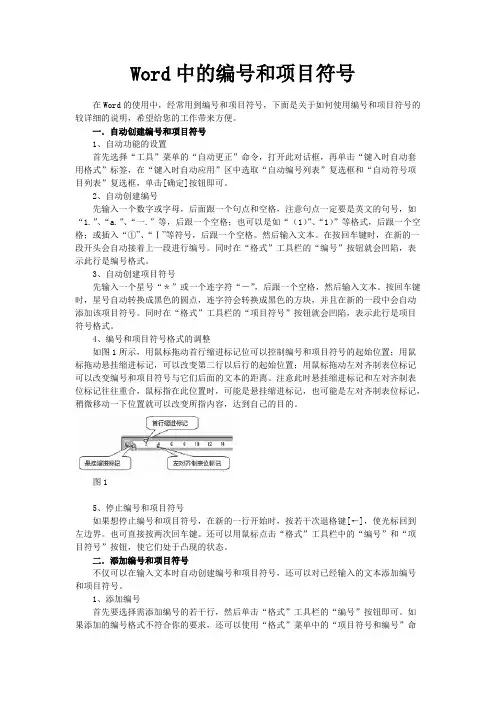
Word 中的编号和项目符号在Word 的使用中,经常用到编号和项目符号,下面是关于如何使用编号和项目符号的较详细的说明,希望给您的工作带来方便。
一.自动创建编号和项目符号 1、自动功能的设置 首先选择“工具”菜单的“自动更正”命令,打开此对话框,再单击“键入时自动套用格式”标签,在“键入时自动应用”区中选取“自动编号列表”复选框和“自动符号项目列表”复选框,单击[确定]按钮即可。
2、自动创建编号 先输入一个数字或字母,后面跟一个句点和空格,注意句点一定要是英文的句号,如“1.”、“a.”、“一.”等,后跟一个空格;也可以是如“(1)”、“1)”等格式,后跟一个空格;或插入“①”、“Ⅰ”等符号,后跟一个空格。
然后输入文本。
在按回车键时,在新的一段开头会自动接着上一段进行编号。
同时在“格式”工具栏的“编号”按钮就会凹陷,表示此行是编号格式。
3、自动创建项目符号 先输入一个星号“*”或一个连字符“-”,后跟一个空格,然后输入文本。
按回车键时,星号自动转换成黑色的圆点,连字符会转换成黑色的方块,并且在新的一段中会自动添加该项目符号。
同时在“格式”工具栏的“项目符号”按钮就会凹陷,表示此行是项目符号格式。
4、编号和项目符号格式的调整 如图1所示,用鼠标拖动首行缩进标记位可以控制编号和项目符号的起始位置;用鼠标拖动悬挂缩进标记,可以改变第二行以后行的起始位置;用鼠标拖动左对齐制表位标记可以改变编号和项目符号与它们后面的文本的距离。
注意此时悬挂缩进标记和左对齐制表位标记往往重合,鼠标指在此位置时,可能是悬挂缩进标记,也可能是左对齐制表位标记,稍微移动一下位置就可以改变所指内容,达到自己的目的。
图1 5、停止编号和项目符号 如果想停止编号和项目符号,在新的一行开始时,按若干次退格键[←],使光标回到左边界。
也可直接按两次回车键。
还可以用鼠标点击“格式”工具栏中的“编号”和“项目符号”按钮,使它们处于凸现的状态。
word排版小秘笈(含全部图解过程)目录目录 (1)1、“开中药铺” (2)1.2编号 (6)1.3项目符号 (7)2页眉和页脚 (8)2.1页眉下的横线 (8)2.2奇偶页的页眉页脚不同 (8)2.3页眉文字随页面内容自动变化 (9)2.5每一章都从奇数页开始 (12)3、对图片编号-题注 (13)4、给文档添加目录 (13)4.1目录 (13)4.2图片目录 (14)序在我们工作的过程中经常需要进行文档编辑,如何让你的文档更专业,让看文档的人觉得赏心悦目呢?我在本文里收集了一些文档排版方面的应注意的细节和技巧,希望对大家的工作有所帮助。
如有任何问题、意见和建议,欢迎大家联系我。
注:别看本文档个头不大,连着封面、目录什么的也只有区区20几页,但文中提到的所有技巧都在本文的排版中体现出来了,可以说是麻雀虽小,五脏俱全(有点王婆卖瓜哦)。
所以本文既是秘笈,又是成功的例子。
目录序i目录ii图片目录iii1“开中药铺1.1多级符号1.2编号1.3项目符号2页眉和页脚2.1页眉下的横线2.2奇偶页的页眉页脚不同2.3页眉文字随页面内容自动变化2.4同一篇文档内的不同的页码格式2.5每一章都从奇数页开始3对图片编号-题注4给文档添加目录4.1目录4.2图片目录图片目录图11项目符号和编号图12多级符号生成的目录图13自定义多级符号列表图14自定义多级符号列表-高级图15自定义多级符号列表-链接标题样式图16多级符号-链接后的效果图17样式和格式图18项目符号和编号-编号图19项目符号和编号-项目符号图21页眉图22边框和底纹-边框图23页眉和页脚-奇偶页不同图24令页眉随页面内容动态变化的styleref域图25域的结图26域代码图27域选项图28插入分隔符图29分节符长什么样图210在“页眉和页脚”工具栏上取消“链接到前一个”图211每章从奇数页开始的设置图31题注图32题注编号图41插入目录图42插入图片目录1、“开中药铺”说的通俗些,这就是让我们大一二三、小一二三,甲乙丙丁、ABCD得搞一大堆,也可以叫它就是传说中的“开中药铺”。
项目符号和编号项目符号和编号是文字排版中常用的标记方法,它们可以使文本更加清晰、有条理,方便读者阅读和理解。
本文将介绍项目符号和编号的用法和注意事项。
一、项目符号的用法项目符号是用来标注清单、列表或流程的各个步骤或元素的标记方法。
常见的项目符号有圆点、实心圆、方框等,它们可以用于不同层次的项目。
项目符号的使用步骤如下:1. 在文本中的每个项目前添加一个项目符号。
2. 项目符号一般以列表的形式呈现,每个项目独占一行。
3. 不同项目之间可以加上适当的间距,以增加可读性。
4. 段落开始时,项目符号应与首行对齐,如果项目内容超过一行,应采用悬挂缩进。
二、编号的用法编号是用来标示条理清晰的论述、序列或阶段的标记方法。
常见的编号有阿拉伯数字、罗马数字、字母等,它们可以用于标志不同的层级。
编号的使用步骤如下:1. 在文本中的每个项目前添加一个编号。
2. 编号一般以列表的形式呈现,每个项目独占一行。
3. 不同项目之间可以加上适当的间距,以增加可读性。
4. 段落开始时,编号应与首行对齐,如果项目内容超过一行,应采用悬挂缩进。
三、项目符号和编号的注意事项1. 项目符号和编号应根据实际需要选择合适的样式和层级。
2. 在使用项目符号和编号时,应注意统一性,保持风格一致。
3. 在项目符号和编号后面可以加上适当的标点符号,以增加清晰度。
4. 项目符号和编号不宜过多,以免造成混乱和困扰。
5. 对于较长的项目,可以适当缩进、换行或分段,以提高可读性。
四、项目符号和编号的作用1. 项目符号和编号可以使文本结构清晰,帮助读者抓住重点。
2. 项目符号和编号可以使文本排版整齐、美观,提高可读性。
3. 项目符号和编号可以方便编辑和修改,便于维护和更新。
4. 项目符号和编号可以使文本具有逻辑性和条理性,增强信息的传达效果。
总结:项目符号和编号是文字排版中常用的标记方法,它们可以使文本更加清晰、有条理。
在使用项目符号和编号时,需要注意统一性、合适性和清晰性。
Word中项目符号和编号用法详解2009-07-10 11:49项目编号可使文档条理清楚和重点突出,提高文档编辑速度,因而深受喜爱用Word编辑文章的朋友欢迎。
编号作为word中的一项“自动功能”,只有深谙其来龙去脉,运用得当,才能让“编号”言听计从,不致适得其反,平添麻烦。
一、应用“项目符号和编号”有两种方法:手工和自动。
前者即通过单击“编号”、“项目符号”按钮或“格式”菜单中的“项目符号和编号”命令引用;后者则通过打开“自动更正”对话框后设置“自动编号列表”为键入时的一项“自动功能”来引用:当在段首键入数学序号(一、二;㈠、㈡;1、2;⑴、⑵等)或大写字母(A、B 等)和某些标点符号(如全角的,、。
半角的.)或制表符并插入正文后,按回车输入后续段落内容时,word即自动将其转化为“编号”列表。
二、中断、删除、追加编号删除(取消)文档中的编号可通过下列方法:①按两次“Enter”,后续段落自动取消编号(不过同时也插入了多余的两行空行)②将光标移到编号和正文间按“Backspace”键可删除行首编号。
③选定(或将光标移到)要取消编号的一个或多个段落,再单击“编号”按钮。
以上方法都可用于中断编号列表,可根据需要选用。
但如果要删除多个编号,只能用③法。
而且,如果为“编号”定义了快捷键后,无论追加还是删除编号,此法都最快。
将光标移到包含编号的段结尾按回车,即可在下一段插入一个编号,原有后续编号会自动调整。
三、死板的编号方式:一段一个编号通常情况下,word按段落编号,即在每个段落(不管该段有多少行)开始位置处添加一个编号。
而许多文档往往要将多个段落放在同一个编号内,可以选择以下四种方法来实现:①、在第一段结束时按“Shift+Enter”组合键插入一个分行符,然后即可在下一行输入新内容而不会自动添加编号(实际和前面的内容仍然属一段)。
②、在某个编号内的第一段结束后,按两次以上回车插入需要的空段(此时编号会中断),当光标移到需要接着编号的段落中,单击“编号”按钮,此时word通常会接着前面的列表编号。
项目符号和编号的使用方法
项目符号和编号是文档排版中常用的功能,可以帮助读者更清晰地理解文档内容。
使用方法如下:
1.项目符号:在文档中需要强调或美化的地方,可以使用项目符
号。
例如,在Word文档中可以使用“项目符号”功能添加圆
点、方块等符号。
在添加项目符号时,可以选择符号的大小、颜色等属性,根据需要进行调整。
2.编号:在文档中需要按照一定顺序排列段落或条款时,可以使
用编号。
例如,在合同或法律文件中,可以使用编号来标识各个条款。
在添加编号时,可以选择编号的样式、格式等属性,根据需要进行调整。
3.使用方法:在文档中需要添加项目符号或编号的地方,可以选
中需要添加的文本,然后使用“项目符号”或“编号”功能进行添加。
在Word文档中,可以使用“开始”选项卡中的“段
落”组中的“项目符号”和“编号”按钮进行操作。
在添加项目符号或编号后,可以根据需要进行调整或修改。
4.应用场景:项目符号和编号常用于文档排版、美化、强调等场
景,例如在Word文档、PPT演示文稿、Excel表格等应用中。
总之,项目符号和编号是文档排版中常用的功能,可以帮助读者更清晰地理解文档内容。
在使用时需要根据实际需要进行选择和调整,以达到更好的效果。
6.插入特殊字符在HTML文档中插入特殊字符有其独特的方法,因为特殊字符与普通文字不同,它们不能通过键盘直接插入,而且许多特殊字符也不包含在当前文档的字符编码中。
Dreamweaver CS6中提供了常用的特殊字符,以便于用户使用,具体做法为:在文档中将插入点放在要插入特殊字符的位置,选择主菜单→“插入”→“HTML”→“特殊字符”,选择要插入的字符名称即可,在当前菜单的最后一行还有“其他字符”以供用户更多的需求。
4.3 在文本中添加项目符号和编号项目列表是一种很清晰的文字内容排列方式,如列举一些具有相同属性的事物时,可以使用项目列表。
项目符号是指放在列表项之前用来强调效果的圆点或其他特殊符号,也就是在各项目前所标注的符号。
在内容比较多的文档中可以建立或取消项目符号,用来使文档更加有条理。
在Dreamweaver CS6中,用户可以创建有序列表、无序列表或者将现有文本或段落转化成项目列表,还可以实现列表嵌套。
本节主要介绍项目符号的添加和修改。
4.3.1 添加项目符号和编号1.通过HTML语言来添加项目符号或编号在网页制作中,HTML语言提供了一些可以用来设计列表的标签,通过使用这些标签,就能得到一个段落清晰、内容整齐有序的网页。
HTML语言编制的网页列表大致可分为以下4种形式。
●编号列表(有序列表):编号列表项前面会带有编号,用来指出各个列表项之间的次序关系。
●项目列表(无序列表):项目列表项前面可以带有特定符号(称为项目符号),但是各个列表项之间具有平等的地位,它们之间不表示某个特定的次序关系。
●定义列表:定义列表是一种非常有用的列表,其中每一个列表项都分为词语部分和定义部分。
定义列表从形式上看,和用定义部分对词语部分进行定义很类似,所以它就被称为定义列表。
●嵌套列表:嵌套列表就是在列表内部再嵌入一级或多级列表。
在网页中加入一个有编号的列表,例如球赛的最终排名、工程的项目分类等其他任何需要带编号的项目。
计算机文化基础第三章专项练习题(含答案)1.word2010中,选定一行文本的技巧方法是()A.将鼠标箭头置于目标处,单击B.将鼠标箭头置于此行的选定栏并出现选定光标单击C.用鼠标在此行的选定栏双击D.用鼠标三击此行答案:B2.word2010中,不属于开始功能区的任组是( )A.页面设置B.字体C.段落D.样式答案:A3.word2010中,"语言"任务组在哪个工功能区中()A.开始B.插入C.引用D.审阅答案:D4.word2010 的模板文件的后缀名是( )A.datxB.xlsxC.dotxD.docx答案:C5.word2010中,将图片作为字符来移动的版式为是()A.嵌入型B.紧密型C.浮于文字上方D.四周型答案:A6.word2010中,以下有关“项目符号”的说法错误的是()A.项目符号可以是英文字母B.项目符号可以改变格式C.#、&不可以定义为项目符号D.项目符号可以自动顺序生成答案:C7.在word2010中,要将“微软”文本复制到插入点,应先将“微软”选中,再()A.直接拖动到插入点B.单击“剪切”,再在插入点单击“粘贴”C.单击“复制”,再在插入点单击“粘贴”D.单击“撤消”,再在插入点单击“恢复”答案:C8.Office 办公软件,是哪一个公司开发的软件。
()A.WPSB.MicrosoftC.AdobeD.IBM答案:B9.在word2010中选定了整个表格之后,若要删除整个表格中的内容,以下哪个操作正确()A.单击“布局”菜单中的“删除表格”命令B.按Delete键C.按Space键D.按Esc键答案:B10.艺术字对象实际上是()A.文字对象B.图形对象C.链接对象D.符号对象答案:B11.word2010中,精确的设置“制表位”的操作是()A.双击“制表位”符号,在弹出的对话中设置。
B.直接拖动“制表位”符号。
C.单击“开始”功能区中“段落”D.单击“插入”功能中“符号”答案:C12.word2010中,以下哪种操作可以使在下层的图片移置于上层()A.“绘图工具”选项中的“下移一层”。
3.2项目符号和编号列表用户可以方便的创建Word 2003 中的项目符号和编号列表。
可以快速的将项目符号或编号添加到现有的行或文字,Word 也可以在用户键入时自动创建列表。
如果需要自动列表,但在某些情况下不希望将文字置于列表中,可以将文字自动创建为列表后撤销列表,操作方法是,单击列表旁出现的“自动更正选项”按钮。
列表可以是简单或复杂的。
将默认的项目符号和编号应用于列表,选择其他内置的格式,自定义现有的格式,或使用“列表样式”。
将项目符号或编号设置为与列表中的文字不同的格式。
例如,在不更改列表中的文字的情况下,单击数字并更改整个列表数字的颜色。
创建仅有一级的列表,或创建多级符号列表,使列表具有复杂的结构。
创建图片项目符号列表,使文档或Web页具有更好的视觉效果。
3.2.1添加项目符号或编号Word 2003 可以在用户键入的同时自动创建项目符号和编号列表,或者用户也可在文本的原有行中添加项目符号和编号。
1.在用户键入的同时自动创建项目符号和编号列表键入“1”,开始一个编号列表或键入“*”(星号)开始一个项目符号列表,然后按空格键或Tab。
键入所需的任何文本。
按回车添加下一个列表项。
Word会自动插入下一个编号或项目符号。
若要结束列表,请按回车两次,或通过按Back Space删除列表中的最后一个编号或项目符号,来结束该列表。
注意:如果项目符号或编号不能自动显示,在“工具”菜单上,单击“自动更正选项”,在单击“键入时自动套用格式”选项卡。
选择“自动项目符号列表”或“自动编号列表”复选框。
2.为原有文本添加项目符号或编号选定要添加项目符号或编号的项目,单击“格式”工具栏上的“项目符号”或“编号”。
提示:通过在“格式”菜单上单击“项目符号和编号”,用户可以选择不同的编号格式。
用户可以使整个列表向左或向右移动。
单击列表中的第一个编号并将其拖到一个新的位置。
整个表会随着用户的拖动移动,而列表中的编号级别不变。
通过更改列表中项目的层次级别,用户可将原有的列表转换为多级符号列表。
单击列表中除了第一个编码以外的其他编码,然后按T ab键或Shift+Tab,或单击“格式”工具栏上的“增加缩进量”或“减少缩进量”。
钟表形或空盒子形的项目符号各有什么用法?项目符号显示为钟表形。
除非用户为项目符号选择了其他字体,否则Word 2003将使来自Symbol字体的项目符号字符。
如果Symbol字体已破坏或无法使用,Word将用Wingdings 字体代替。
该字体中,对应的ASCII字符为钟表形状。
请尝试从新安装Symbol字体,或用“格式”菜单中的“项目符号和编号”命令从Wingdings字体中选择其他的项目符号。
项目符号显示为空盒子形。
在使用Marlett字体创建项目符号列表时,Word将插入一个空盒子符号或一个项目符号以及一个空盒子符号。
若要使用来自Marlett字体的项目符号,请单击“插入”菜单中的“符号”,选择所需符号,然后单击“插入”。
用户可能需要调整文字缩进,还可以使用其他字体来插入项目符号。
何种情况下每一行都带有项目符号或编号,而不仅仅是首行?若要在已经有项目符号或编号的内容下面添加文本而不再添加项目符号或编号,将插入点放在列表内容的最后,按下Shift+回车。
新行将按照前一行进行缩进和对齐。
添加文本,然后再按下Shift+回车来创建另一个缩进的行,或按下回车来创建有编号或项目符号的另一行。
3.2.2在列表中添加图片项目符号图片项目符号通常创建于Web的文档中使用。
选择需要为其添加图片项目符号的项目。
在“格式”菜单上,单击“项目符号和编号”,然后单击“项目符号”选项卡。
单击任意样式,然后单击“自定义”。
在“自定义项目符号列表”对话框中,单击“图片”。
在“图片项目符号”对话框中,选择所需的图片项目符号,然后单击“确定”两次。
3.2.3为段落文本中的项目添加编号可以使用LISTNUM域,为段落正文中的项目添加编号。
步骤如下:在段落中第一个要编号的项目之前单击。
单击“插入”菜单中的“域”命令。
单击“类别”框中的编号。
在“域名”框中,单击“ListNum”。
在“列表名称”框中,选择所需的格式。
单击“确定”。
在段内的下一个编号的项目之前单击并按下Crtl+Y以插入另一个LISTNUM域。
若要更改间距,请在每个LISTNUM域结果和需要编号的文本之间插入空格。
注意:通过在ListNum域中增设开关,可更改起始编号和其他格式。
3.2.4为标题添加编号如果文档中标题的格式是使用内置Word 2003标题样式设置的,就能用所选编号格式对标题进行自动编号。
如果已经为标题创建立了自定义的样式,则可以通过将每个标题链接到一个编号格式,为标题添加编号。
1.创建具有内置标题样式的编号标题单击“格式”菜单中的“项目符号和编号”命令,再单击“多级符号”选项卡。
单击含有“标题”字样的编号格式,然后单击“确定”按钮。
键入编号标题的文字,然后按回车。
若要添加下一个编号标题,请单击“样式”框旁的箭头并选择所需样式。
若要将标题降低至较低级别,可选定该标题,再单击“增加缩进量”或按Tab键。
若要将标题提升至较高级别,可选定该标题,在单击“减少缩进量”或按Shift+Tab。
2.为自定义标题样式的标题添加编号如果文档中的标题格式由用户或其他人创建的自定义样式所置,而未用Word的内置标题样式,请使用此过程。
单击“格式”菜单中的“项目符号和编号”命令,再单击“多级符号”选项卡。
单击一种编号格式。
单击“自定义”。
在“级别”或“预览”框中,单击要编号的标题级别。
如果对话框没有完全展开,请单击“高级”按钮。
在“将级别链接到样式”框中,单击与上面所选级别相对应的样式。
对文档中每一标题样式重复上面的步骤。
若要将标题降至较低的级别,可选定该标题,再按“增加缩进量”或按Tab键。
若要将标题提升至较高的级别,可选定该标题,再单击“减少缩进量”或按Shift+Tab。
注意:单击“项目符号和编号”对话框中的“自定义”,可修改“多级符号”选项卡上出现的预定义Word列表格式。
3.2.5创建新的列表样式除了Word 2003中的内置列表样式,用户还可以自己创建列表样式,以将相似的对齐方式、编号或项目符号字符以及字体应用于列表。
如果“样式和格式”任务窗格没有打开,请单击“格式”工具栏上的“样式和格式”。
在“样式和格式”任务窗格中,单击“新样式”。
在“名称”框中,键入样式名称。
在“样式类型”框中,单击“列表”。
选择所需选项,或单击“格式”以查看更多选项。
注意:若要在基于相同模板的新文档中使用新的样式,请选中“添加到模板”复选框。
Word会将新样式添加到活动文档所附加的模板。
用户可以通过在“样式和格式”任务窗格中,或在“项目符号和编号”对话框(在“格式”菜单中单击“项目符号和编号”)的“列表样式”选项中进行选择,来重复使用一个新列表样式。
3.2.6项目符号与编号的相互转换选定要转换项目符号或编号的文本。
在“格式”工具栏上,单击“项目符号”或“编号”。
3.2.7调整项目符号或编号与文本的间距选择项目符号列表或编号列表中的项目。
单击“格式”菜单中的“项目符号和编号”命令,单击“项目符号”或“编号”选项卡。
单击与列表原有的项目符号列表或编号列表格式相匹配的列表格式。
单击“自定义”按钮。
如果正在设置项目符号列表的格式,请在“项目符号位置”和“文字位置”下的“缩进位置”框中选择所需选项。
如果正在设置编号列表的格式,请在“编号位置”和“文字位置”下选择所需选项。
3.2.8更改列表中的编号顺序更改列表中的编号顺序如下:从编号列表的中间重新开始编号。
在编号列表中,用鼠标右键单击需要从新从“1”开始编号的数字,然后在快捷菜单中单击“重新开始编号”。
对由非编号文本分隔的列表继续进行编号。
用鼠标右键单击继续进行标号的列表中的第一个数字,然后在快捷菜单上单击“继续编号”。
3.2.9创建多级图片项目符号列表多级图片项目符号列表类似于多级符号列表。
它以不同的级别显示列表项,而不只是缩进一层,每一层分别使用不同的图片项目符号图标。
如果为Web页应用了主题,主题的不同级别可能包含图片项目符号。
用户可以使用此过程来更改主题中的原有项目符号,或添加项目符号以在列表中创建更多的级别。
创建多级图片项目符号列表的步骤如下:在“格式”菜单上,单击“项目符号和编号”,再单击“多级符号”选项卡。
单击顶行的任意列表样式,或单击原有的图片项目符号样式,再单击“自定义”。
单击“级别”框中的“1”。
在“编号样式”框中,单击一幅原有的图片,或单击“新图片…”以选择图片。
重复上面两个步骤,为每一级别选择不同的级别和不同的图片项目符号,直到完成为止。
单击“确定”。
为第一级显示一个图片项目符号,直到完成为止。
单击“确定”。
为第一级显示一个图片项目符号。
键入列表文本,每项完成之后按回车。
子图片项目符号会自动插入到第一级的每行行首。
若要将项目降至较低的级别,请单击该项目的任意一处,再单击“增加缩进量”。
若要将项目提升至较高的级别,请单击该项目的任意一处,再单击“减少缩进量”。
注意:用户可将整个列表向左或向右移动。
单击列表中第一个项目符号并将其拖到一个新的位置,在拖动的同时,整个列表会跟着移动,而列表中项目符号并按T ab键或Shift+T ab,也可以单击“增加缩进量”或“减少缩进量”。
3.2.10创建多级符号列表多级符号列表以不同的级别显示列表项,而不是只缩进一个级别。
创建多级符号列表的步骤如下:单击“格式”菜单中的“项目符号和编号”命令,再单击“多级符号”选项卡。
单击不包含文字“标题”的列表格式,再单击“确定”。
类表的第一个编号显示在文档中。
键入列表文本,每键入一项后按回车。
随后的数字以同样的级别自动插入到每一行的行首。
若要将多级符号项目移至合适的编号级别,请在“格式”工具栏上执行下列操作:若要将项目降至较低的标号级别,请单击一个列表编号,再单击“增加缩进量”。
若要将项目提升至较高的编号级别,请单击一个列表编号,再单击“减少缩进量”。
提示:通过更改列表中项目的层次级别,可将原有的列表转换为多级符号列表。
单击第一个编号以外的编号,并按Tab键或Shift+Tab,也可以单击“增加缩进量”或“减少缩进量”。
可以将整个列表向左或向右移动。
单击列表中的第一个编号并将其拖到新的位置。
整个列表将随着用户的拖动而移动,但列表中的编号级别并不改变;或者,用户还可以单击“增加缩进量”或“减少缩进量”。
已设置了多级符号,但标题没有编号,该如何操作?请确认已为标题设置了内置标题样式。
如果文档中的标题使用的是自定义样式,必须将多级编号级别链接到各个自定义样式。
3.2.11将列表组合为单一的列表在列表中添加另一个列表时,Word 2003自动将第二个列表格式化为与第一个列表格式相匹配。